8 Cele mai bune programe de înregistrare pentru YouTube: Online și Desktop
Navighezi pe YouTube și dai peste un videoclip care îți place foarte mult, dar nu oferă o opțiune de descărcare sau platforma necesită un abonament înainte de a-l putea salva offline. Așadar, cum obții conținutul care îți place?
Iată un sfat excelent: folosește un instrument de înregistrare video pentru a captura întregul videoclip. Atâta timp cât alegi software-ul potrivit, videoclipul final nu va suferi pierderi de calitate și poți chiar să păstrezi sunetul perfect intact. Dacă ești nou în acest domeniu, alegerea instrumentului potrivit poate părea dificilă. La urma urmei, există atât de multe produse similare - cum îl alegi pe cel mai bun imediat?
Nu vă faceți griji - acest ghid a pregătit 8 dintre cel mai bun software de înregistrare pentru YouTube pentru tine. Include nu doar instrumente online gratuite, ci și programe desktop bogate în funcții și stabile, precum și înregistratoare încorporate pentru sistemul tău. Indiferent de tipul de care ai nevoie, vei găsi răspunsul aici.

Partea 1. Înregistrator de ecran online
FVC Free Screen Recorder
Descărcați, instalați, lansați... ce se întâmplă dacă doriți doar să săriți peste toate acestea și să începeți înregistrarea imediat?
Apoi, fără îndoială, folosind FVC Free Screen Recorder este cea mai bună metodă de a înregistra videoclipuri pe YouTube. Pur și simplu accesați site-ul său oficial în browser și veți vedea un buton mare „Începe înregistrarea”. Faceți clic pe el și puteți începe instantaneu.
Vei beneficia în continuare de toate funcțiile pe care le-ai aștepta de la un înregistrator desktop: poți înregistra o zonă selectată, o fereastră specifică, ecran complet sau chiar camera web. După ce înregistrarea este finalizată, poți ajusta formatul video, calitatea de ieșire și alți parametri.
Indiferent dacă vrei să creezi tutoriale, comentarii sau videoclipuri cu reacții pentru YouTube, FVC Free Screen Recorder nu te va dezamăgi.
Iată cum se utilizează FVC Free Screen Recorder.
Pasul 1Deschideți browserul și accesați site-ul oficial FVC Free Screen Recorder.
Pasul 2. Clic Începeți înregistrarea și urmați instrucțiunile pentru a instala lansatorul ușor.
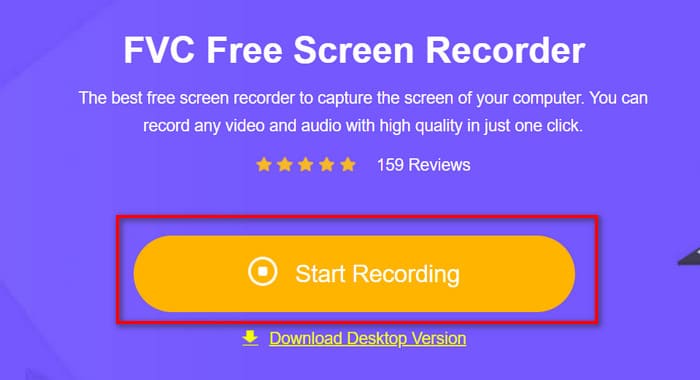
Pasul 3Alegeți zona de înregistrare și sursa audio, apoi faceți clic pe REC pentru a începe înregistrarea.
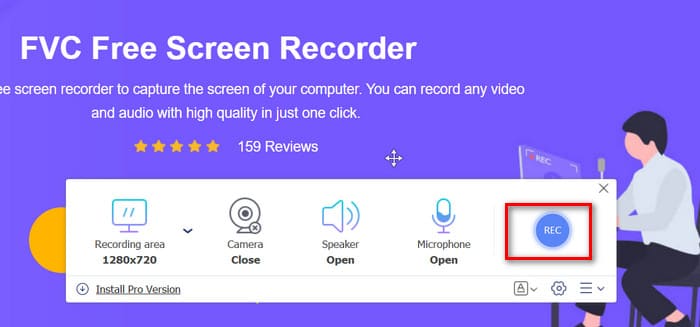
Pro
- Nu este necesară instalarea.
- Fără filigran pe videoclipul de ieșire.
- Suportă atât înregistrarea ecranului, cât și a camerei web.
Contra
- Mai multe funcții sunt disponibile în versiunea desktop actualizată.
Riverside
Dacă îți pasă cel mai mult de calitatea audio a înregistrărilor tale de pe YouTube - de exemplu, înregistrarea unui concert, a unei opere sau a unui discurs sau a unei întâlniri importante - atunci Riverside este cel mai bun înregistrator de ecran pentru YouTube pentru tine.
Nu numai că înregistrează videoclipuri de înaltă definiție, dar păstrează și un sunet clar ca cristalul. Datorită tehnologiei sale de reducere a zgomotului prin inteligență artificială, echilibrează nivelurile sunetului și elimină inteligent zgomotul de fundal și ecoul în timp real - astfel încât înregistrările salvate sună deja îmbunătățit și profesional.
Indiferent cât de zgomotos este mediul original, Riverside oferă o calitate a sunetului clară și naturală.
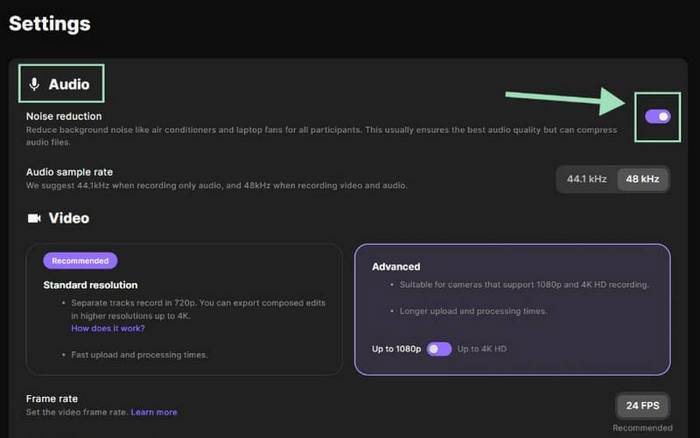
Pro
- Echipat cu reducere a zgomotului prin inteligență artificială în timp real.
- Disponibil atât pentru web, cât și pentru mobil (iOS/Android).
Contra
- Nu este complet gratuit - funcțiile avansate necesită plată
Înregistrator de ecran Apowersoft
Dacă preferi ceva extrem de simplu și ușor de utilizat, încearcă Apowersoft Free Online Screen Recorder.
La fel ca instrumentele de mai sus, este un înregistrator de ecran online și gratuit. Chiar dacă rulează direct în browser, poate înregistra imagini pe ecran complet, o zonă selectată sau de pe camera web și permite chiar adnotarea în timp real în timpul înregistrării.
Nu există nicio curbă de învățare - interfața este intuitivă și simplă. După ce înregistrarea este finalizată, puteți încărca direct videoclipul pe YouTube, Google Drive, Dropbox sau Vimeo, economisind timp la fiecare pas.

Pro
- Interfață simplă și foarte ușor de utilizat.
- Oferă înregistrare programată — excelentă pentru videoclipuri lungi sau transmisiuni live atunci când nu poți sta lângă computer.
- Oprește automat înregistrarea după finalizarea sarcinii.
Contra
- Versiunea gratuită adaugă un filigran videoclipurilor exportate.
- Ferestre pop-up frecvente care vă solicită să descărcați versiunea pentru desktop.
Partea a 2-a. Instrumente desktop atât pentru Windows, cât și pentru Mac
Aiseesoft Screen Recorder
Dacă vă faceți griji că instrumentele online ar putea fi instabile, au întârzieri sau sunt predispuse la pierderea de date, este mai bine să rămâneți la unul dintre cele mai bune programe pentru înregistrarea videoclipurilor YouTube - o opțiune desktop fiabilă.
Aiseesoft Screen Recorder este un exemplu excelent. Este un software complet care înregistrează cu ușurință activitatea ecranului, a camerei web, a sunetului sistemului și a semnalelor de intrare ale microfonului. Și mai bine, include instrumente puternice de editare încorporate, permițându-vă să adăugați filigrane, text, evidențieri sau adnotări pentru a face conținutul mai captivant.
Pro
- Funcții complete de editare video.
- Acceptă înregistrare la calitate 4K.
- Performanță stabilă cu compatibilitate excelentă.
Contra
- Unele instrumente avansate necesită un abonament plătit.
Cum se utilizează Aiseesoft Screen Recorder:
Pasul 1Instalați și lansați Aiseesoft Screen Recorder pe computer. Pe ecranul principal, selectați Video Recorder.

Pasul 2Alegeți zona de înregistrare - ecran complet sau regiune personalizată (Personalizare > Selectare regiune/fereastră).

Pasul 3Setați preferințele audio. Activați Sunet sistem, Microfon, sau ambele.

Pasul 4Dacă creați videoclipuri tutoriale, activați clicurile mouse-ului și urmărirea tastaturii prin intermediul Meniu > Preferințe, unde puteți ajusta și setările pentru sunet, cameră, mouse și taste de comandă rapidă.

Pasul 5. Clic REC pentru a începe înregistrarea. Când ați terminat, apăsați Stop, previzualizați filmările și faceți clic pe Salvați pentru a exporta videoclipul.

OBS Studio
Dacă sunteți în căutarea unei calități profesionale de înregistrare și a unei acuratețe a culorilor, OBS Studio este una dintre cele mai bune alegeri.
Este complet gratuit și open source și funcționează pe Windows, Mac și Linux. OBS cel mai bun înregistrator de jocuri poate înregistra ecranul computerului, camera web, sunetul intern sau extern și chiar acceptă streaming live. Folosește gama sa largă de filtre, tranziții, suprapuneri de text și efecte pentru a crea conținut YouTube de înaltă calitate.
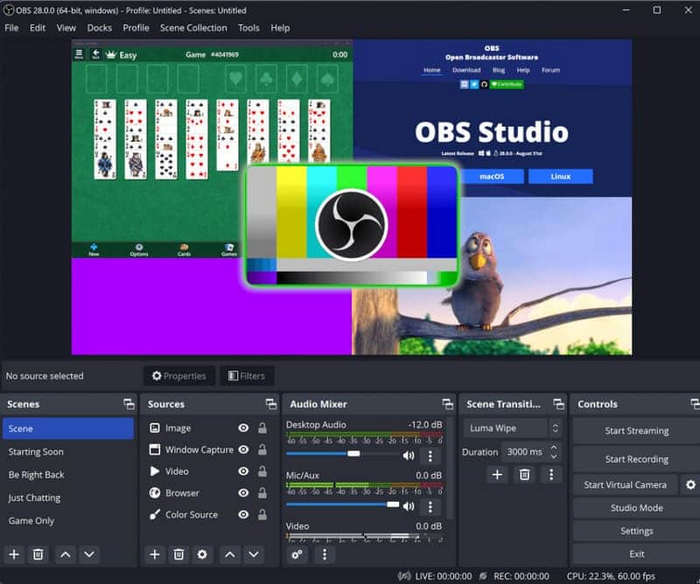
Pro
- 100% gratuit și fără filigran.
- Compatibilitate excelentă între platforme.
- Foarte personalizabil cu setări avansate.
Contra
- Puțin complex pentru începători.
Democrator
Pentru cei care doresc să experimenteze cele mai noi tehnologii în crearea de videoclipuri, Wondershare DemoCreator este o alegere remarcabilă.
Acest software de înregistrare a ecranului oferă funcții puternice de înregistrare și instrumente de editare video bazate pe inteligență artificială. Poate genera automat subtitrări, pe care le puteți edita ulterior, precum text, pentru a decupa sau modifica cu ușurință clipurile.
Alte funcții inteligente includ teleprompter cu inteligență artificială, eliminarea fundalului și amplificarea sunetului, ceea ce îl face o alegere excelentă pentru creatorii YouTube.

Pro
- Editare audio și video avansată bazată pe inteligență artificială.
- Opțiuni flexibile de export și partajare.
- Susține colaborarea în echipă.
Contra
- Unele funcții necesită un abonament premium.
Partea 3. Înregistrator de ecran încorporat
Bara de jocuri Xbox pentru Windows
Dacă nu doriți să instalați niciun software terț, puteți utiliza bara de jocuri Xbox încorporată în Windows 11.
Doar apăsați Câștigă + G pentru a-l lansa. Poți înregistra instantaneu ecranul sau jocul. De asemenea, oferă widget-uri de performanță și audio pentru a ajusta rata de cadre și nivelurile sunetului sistemului.
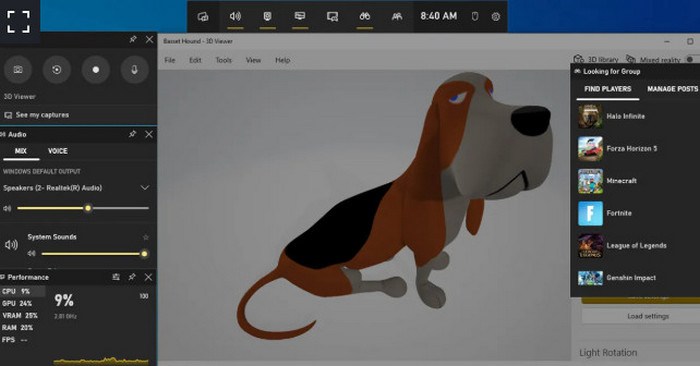
Pro
- Încorporat și gata de utilizare.
- Rapid de lansat și ușor de operat.
Contra
- Acceptă doar anumite ferestre pentru înregistrare.
- Nu există suport pentru suprapunerea camerei web.
QuickTime Player pentru Mac
Utilizatori de Mac, nu uitați de QuickTime Player încorporat, care funcționează și ca un înregistrator de ecran fiabil.
Pe lângă redarea video, QuickTime poate înregistra ecranul complet, o fereastră specifică sau o regiune selectată. După înregistrare, puteți efectua editări simple, cum ar fi decuparea sau îmbinarea clipurilor.
Deși este simplu, este fluid, stabil și complet gratuit - perfect pentru nevoile zilnice de înregistrare.

Pro
- Preinstalat pe macOS — nu este necesară nicio descărcare.
- Interfață simplă și performanță stabilă.
- Include editare de bază după înregistrare.
Contra
- Disponibil doar pentru utilizatorii de Mac.
- Limitat la înregistrarea unei singure surse audio.
Concluzie
Indiferent dacă vrei o modalitate rapidă și ușoară de a începe înregistrarea, vrei să editezi conținut YouTube cu precizie sau preferi să utilizezi instrumentele de sistem încorporate, acest ghid te va ajuta.
Acești 8 cel mai bun software de înregistrare pentru YouTube include fiecare tip de înregistrator de care ai putea avea nevoie - de la opțiuni online rapide și gratuite până la programe desktop bogate în funcții. Indiferent de stilul sau scopul tău, vei găsi instrumentul perfect aici.



 Video Converter Ultimate
Video Converter Ultimate Screen Recorder
Screen Recorder



